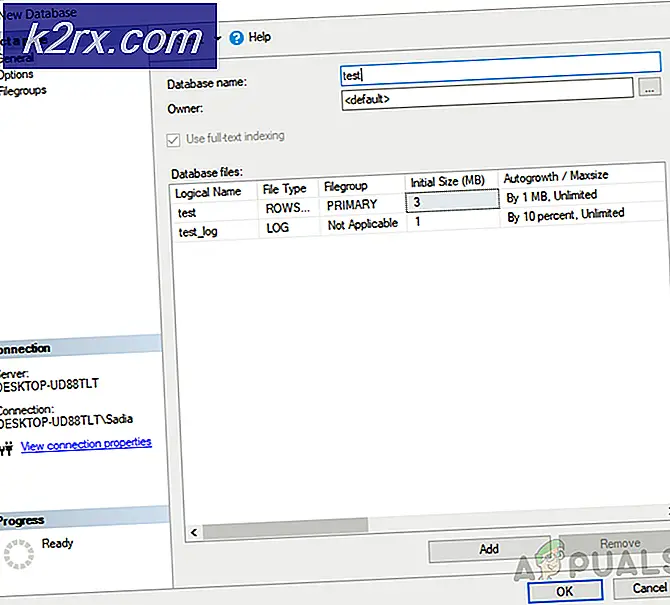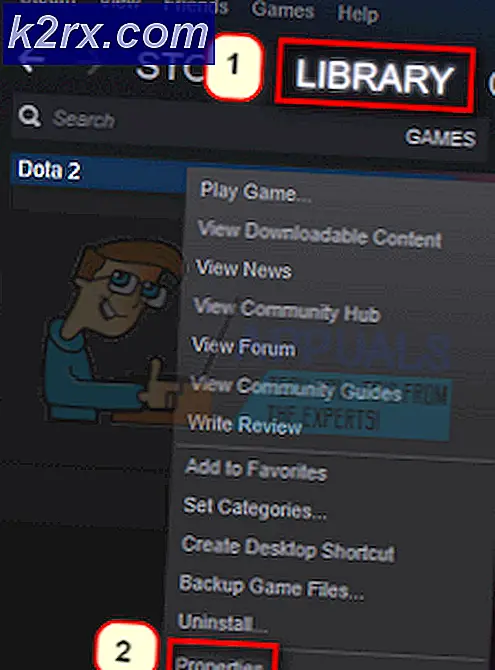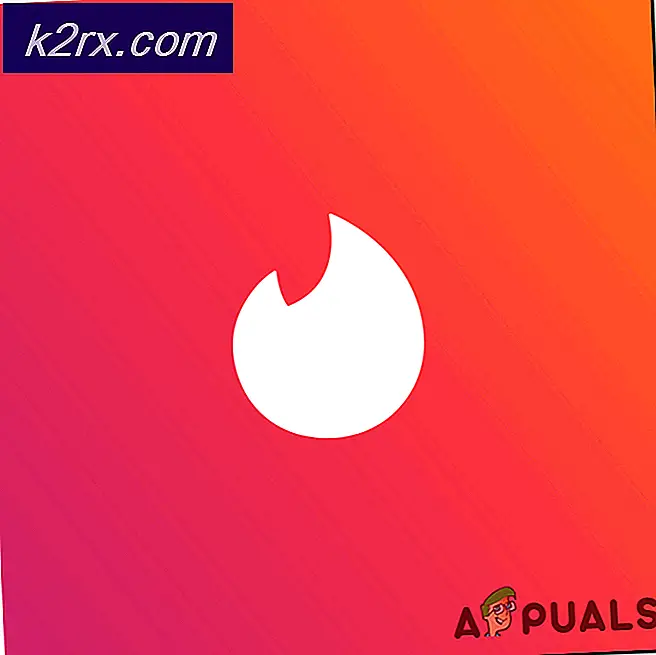Så här installerar du Linux och kör Steam på PlayStation 4
När Sony PS3 släpptes, skickades den med stöd för Linux-installation på konsolen. Detta togs senare bort i uppdateringar, och tanken skrotades helt med PS4. Det finns dock en metod att få Linux att köra på PS4, och du kan även spela PC-spel via Steam om de har Linux-portar.
Den här guiden kommer att leda dig genom att installera Fedora Linux och Steam på PS4, men varnas för att detta bara fungerar på PS4-konsoler på firmware 1.76 - vilket är ganska föråldrat vid denna tidpunkt och det går inte att nedgradera en PS4-konsols firmware när den är uppgraderats. Lyckligtvis kan helt nya PS4-konsoler som kör 1.76-firmware fortfarande hittas till försäljning på internet.
Kolla här för en lista över PS4-buntar som kommer att ha 1.76-firmware på dem. Se till att du bara köper en helt ny, fortfarande förseglad konsol. En använd konsol kommer sannolikt att uppdatera firmware, och som tidigare nämnts finns det ingen anledning att gå tillbaka.
Krav
Minsta 8 GB USB-skiva
Fedora Live ISO
PS4 Radeon Drivers
bZimage + initramsfs
VirtualBox för Windows
FileZilla
Skapa uppstartbar Linux USB
Anslut först en tom USB-skiva till din dator och kör sedan Fedora Live ISO från VirtualBox. Du kommer att hälsas med en välkomstskärm.
Välj att prova Fedora, och när du är på Fedora-skrivbordet startar du en Linux-terminal och skriver följande kommandon:
su
fdisk -l
Kommandot fdisk -l visar vägen på din USB-skiva, till exempel / dev / sda, så nu ska vi partitionera den. I följande kod, se till att ändra / dev / sda till din USB-skivans faktiska sökväg, om det inte är den sökväg som används:
parted / dev / sda
mklabel msdos
mkpart primära fat32 1MiB 513MiB
mkpart primär ext4 513MiB 100%
sluta
mkfs.fat -F32 / dev / sda1
mkfs.ext4 / dev / sda2
Stäng inte terminalen vid denna tidpunkt - gå helt enkelt tillbaka till Fedora launchers välkomstskärm och välj Installera till hårddisk och sedan Installationsdestination. Slutligen klickar du på Jag konfigurerar partitionering i lagringsalternativen och klickar på.
PRO TIPS: Om problemet är med din dator eller en bärbar dator, bör du försöka använda Reimage Plus-programvaran som kan skanna förvaret och ersätta korrupta och saknade filer. Detta fungerar i de flesta fall där problemet uppstått på grund av systemkorruption. Du kan ladda ner Reimage Plus genom att klicka härNu kommer det att fråga vilken partition att installera till - välj / dev / sda2, och i rutan för Mount Point :, ange en singel / snedstreck. Slutligen, kolla rutan Reformat och klicka på Uppdatera inställningar och sedan Slutför. Nu kan du börja installationen och välj ditt användarnamn / lösenord.
När installationen är klar, lämna inte Fedora än. Vi behöver installera Radeon-drivrutinerna för PS4. Så gå tillbaka till Linux-terminalen och skriv dessa kommandon:
Montera / dev / sda2 / mnt
systemct1 starta om sshd
ifconfig
Nu när du skriver ifconfig måste du leta efter din virtuella maskinens IP-adress. När du har det, använd FileZilla för att trycka ps4-radeon-rpm.zip till en mapp som heter / mnt / tmp i Fedora-miljön. Gå nu tillbaka till terminalen och skriv:
cd / mnt
mount -t proc proc proc /
mount -t sysfs sys sys /
mount -o binda / dev dev /
chroot / mnt
cd / tmp
Unzip ps4-radeon-rpms.zip
cd ps4-radeon-rpms
rm -rf drm-utils-2.4.65-1.fc23.i686.rpm
dnf installera -nogpgcheck * .rpm
dnf installera fantastiskt
Nu ser du in i / home // mappen till Fedora och hitta en fil som heter .xinitrc. Öppna den med en textredigerare och lägg till följande rader:
Exec fantastiskt
skriv in i Linux-terminalen:
dnf installera http://download1.rpmfusion.org/free/fedora/rpmfusion-free-release-$(rpm -E% fedora) .noarch.rpm http://download1.rpmfusion.org/nonfree/fedora/rpmfusion- nonfree-release - $ (rpm -E% fedora) .noarch.rpmdnf installera -nogpgcheck ånga
Slutligen, skriv:
Utgång
CD /
avmontera -R / mnt
Stäng av
Och innan du kopplar ur USB-skivan från din dator kopierar du bzImage- och initramfs-filer från ovan till Fat32-partitionen på USB-skivan. Installera Linux på PS4 Anslut USB-skivan till din PS4 och sätt på konsolen och starta sedan USB med PS4 Playground. Det tar dig till en init-skärm, skriv så:
Fdisk -l
mount / dev / sda2 / newroot
exec switch_root / newroot / newroot / sbin / init
När du kommer till inloggningsskärmen skriver du in användarnamnet och lösenordet som du angav tidigare under Fedora-installationen och skriver sedan:
startx
När du har startat upp i DM öppnar du Linux-terminalen och anger:
glxinfo | grep säljare
Nu kan vi starta Steam, men vi måste se till att det körs med rätt libs för att springa på Linux. Skriv så in i terminalen:
LD_PRELOAD = '/ usr / $ LIB / libstdc ++. So.6 /usr/$LIB/libgcc_s.so.1 /usr/$LIB/libxcb.so.1' steam &
Det är allt! PS4 kan köra äldre titlar i Steam-biblioteket som har en Linux-port och några moderna titlar också om du sänker grafikinställningarna. Här är en lista över PC-spel som har rapporterats spela på PS4 / Linux:
PRO TIPS: Om problemet är med din dator eller en bärbar dator, bör du försöka använda Reimage Plus-programvaran som kan skanna förvaret och ersätta korrupta och saknade filer. Detta fungerar i de flesta fall där problemet uppstått på grund av systemkorruption. Du kan ladda ner Reimage Plus genom att klicka här